Compartilhando com a rede usando o assistente de compartilhamento

O objetivo desta lição é explicar em detalhes o que é o “Assistente de Compartilhamento” no Windows, como ele funciona e como usá-lo no compartilhamento de rede..
NAVEGAÇÃO ESCOLAR- Contas de usuários, grupos, permissões e sua função no compartilhamento
- Os conceitos básicos no compartilhamento de rede
- Personalizando suas configurações de compartilhamento de rede
- Compartilhando com outras pessoas usando a pasta pública
- Compartilhando com o Homegroup
- Compartilhando com a rede usando o assistente de compartilhamento
- Compartilhando com a rede usando o compartilhamento avançado
- Como trabalhar com unidades de rede e locais de rede
- Como compartilhar dispositivos com outras pessoas na rede
- Como visualizar e acessar o que é compartilhado na rede
Você aprenderá primeiro como saber se o "Assistente de compartilhamento" está ativado e como ativá-lo se estiver desligado no seu PC ou dispositivo Windows. Obviamente, você também aprenderá a desativá-lo se não quiser usá-lo.
Em seguida, você aprenderá as opções fornecidas pelo Windows para compartilhamento rápido de rede, para que você não precise passar por um assistente real com várias etapas..
Em seguida, você usará o "Assistente de compartilhamento" para compartilhar recursos e atribuir permissões detalhadas a diferentes contas de usuários e grupos de usuários. Você também aprenderá como definir um recurso compartilhado para que seja facilmente acessível a partir de computadores com sistemas operacionais que não sejam o Windows..
No final desta lição, você aprenderá a parar de compartilhar uma pasta ou biblioteca com toda a rede ou apenas com uma conta de usuário ou grupo específico.
Como habilitar ou desabilitar o assistente de compartilhamento
O Assistente de Compartilhamento está habilitado por padrão no Windows. Para verificar novamente se está habilitado, abra “File Explorer” no Windows 8.x ou “Windows Explorer” no Windows 7.
No Windows 8.x, expanda a guia "Visualizar" na faixa de opções e clique ou toque no botão "Opções" no canto direito.
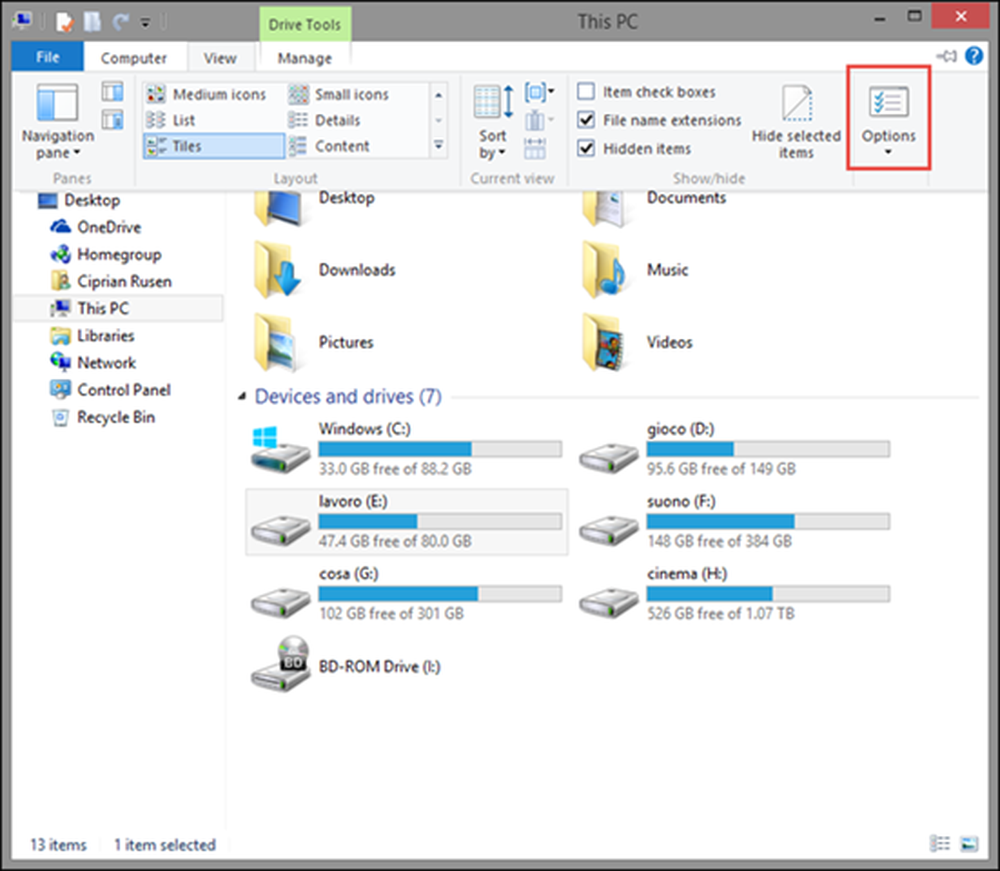
Isso abre a janela "Opções de pasta", onde você pode ativar ou desativar o Assistente de compartilhamento.
No Windows 7, clique no botão "Organizar" na barra de ferramentas do Explorer e, em seguida, em "Opções de pasta e pesquisa".

Na janela "Opções de pasta", vá para a guia "Visualizar". Na seção "Configurações avançadas", você encontrará muitas opções de configuração para o Windows / File Explorer.
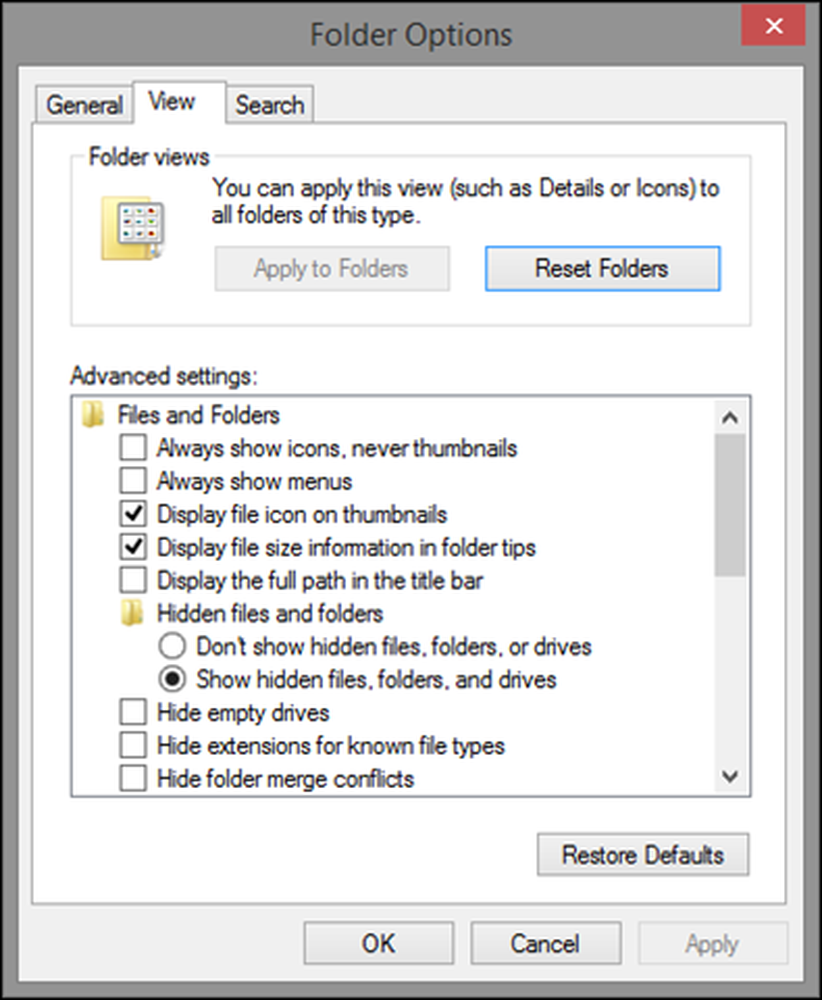
Role até o final da lista e você encontrará uma opção que diz “Usar o Assistente de Compartilhamento (Recomendado)”. Para ativar o "Assistente de compartilhamento", marque essa opção e clique ou toque em "OK". Em seguida, feche a janela "Opções de pasta".
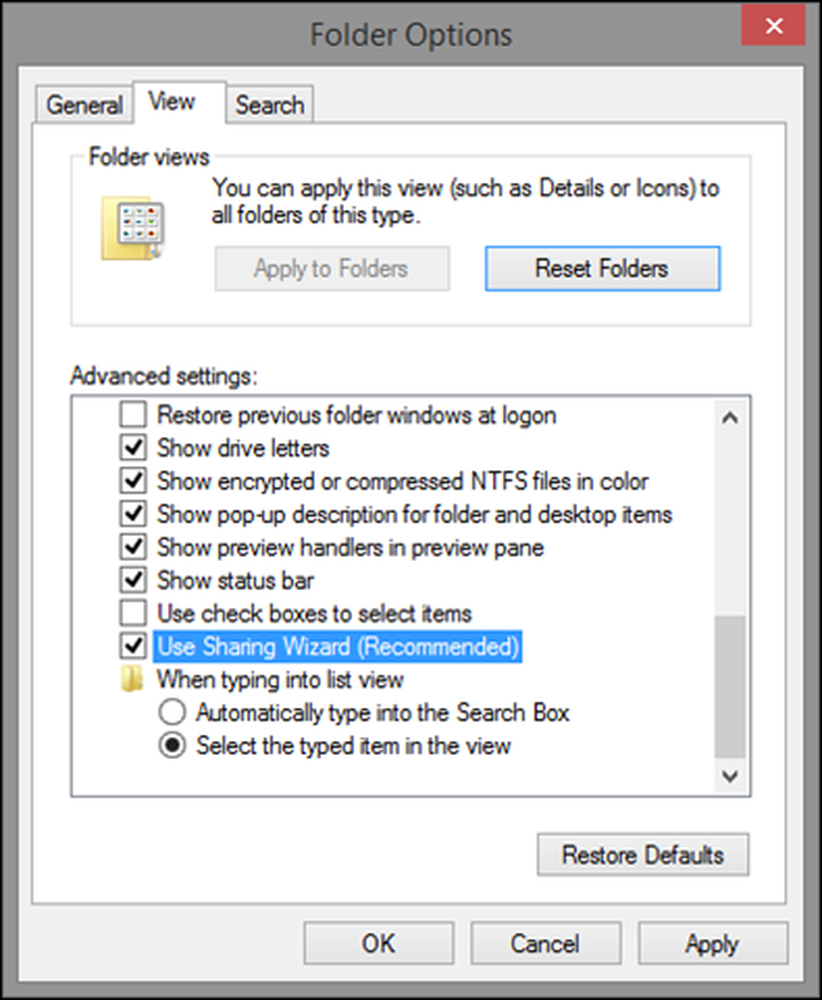
Se você quiser desativar o "Assistente de Compartilhamento" e usar o compartilhamento avançado, desmarque "Usar o Assistente de Compartilhamento (Recomendado)" e clique ou toque em "OK". Em seguida, feche a janela "Opções de pasta".
Para saber mais sobre o compartilhamento avançado e como usá-lo, leia a lição 7.
Como compartilhar rapidamente bibliotecas ou pastas no Windows
Habilitar o assistente de compartilhamento não significa que você sempre compartilhará coisas usando um assistente no verdadeiro sentido da palavra, mas que você terá acesso a ferramentas de compartilhamento rápido. A maneira mais rápida que funciona no Windows 7 e no Windows 8.x é clicar com o botão direito do mouse na biblioteca ou na pasta que você deseja compartilhar. No menu do botão direito, clique em "Compartilhar com" e, em seguida, um menu se expande, exibindo várias opções de compartilhamento.
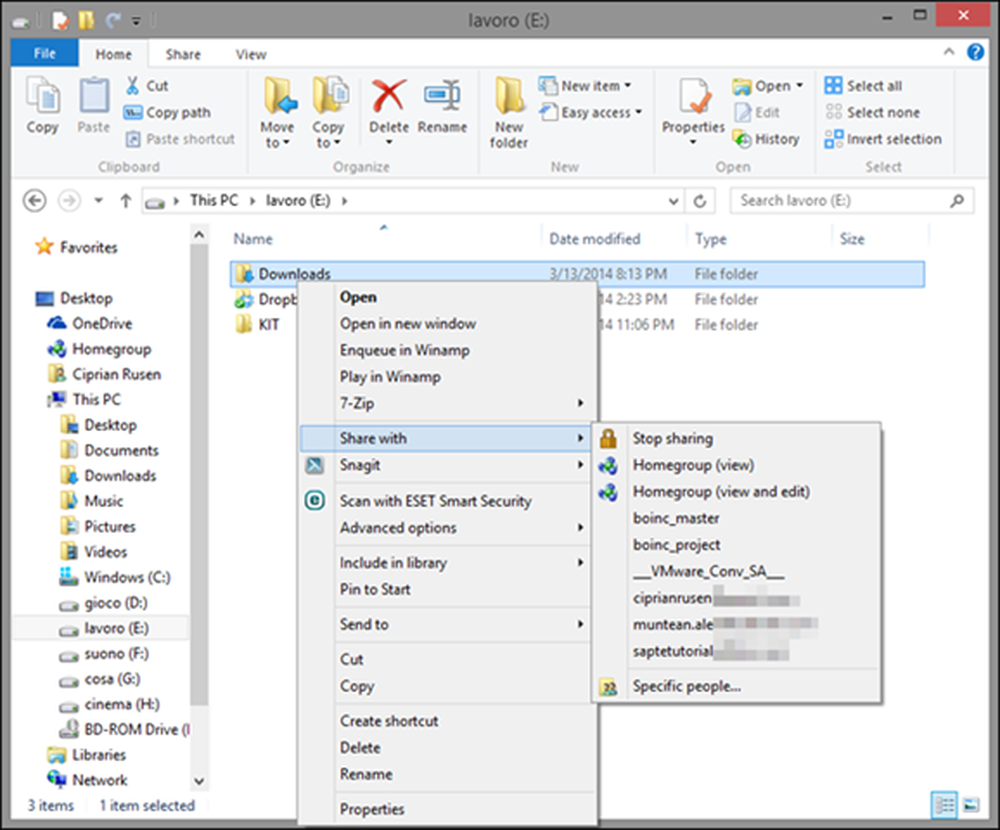
Aqui, os sistemas operacionais Windows 8.x oferecem muitas opções de compartilhamento:
- Parar de compartilhar - interrompe o compartilhamento do item selecionado.
- Grupo doméstico (exibição) - compartilha o item com outras pessoas no grupo doméstico, concedendo permissões somente leitura.
- Grupo doméstico (visualizar e editar) - compartilha o item com outras pessoas no Grupo Doméstico, concedendo permissões de leitura e gravação.
- Contas de usuário existentes no seu computador - compartilha o item selecionado com a conta de usuário selecionada que existe no seu computador. Essa conta de usuário recebe permissões somente leitura.
- Pessoas específicas - inicia o Assistente de Compartilhamento, como você verá na próxima seção desta lição.
No Windows 7, a lista de opções "Compartilhar com" é menor e inclui as seguintes opções:

- Ninguém - o equivalente a não compartilhar o item selecionado.
- Grupo doméstico (leitura) - compartilha o item com outras pessoas no grupo doméstico, concedendo permissões somente leitura.
- Grupo Doméstico (Leitura / Gravação) - compartilha o item com outras pessoas no Grupo Doméstico, concedendo permissões de leitura e gravação.
- Pessoas específicas - inicia o Assistente de Compartilhamento, que será explicado em detalhes na próxima seção.
Se você precisar de uma atualização das permissões, volte para a Lição 1 para saber mais.
As mesmas opções de compartilhamento são exibidas também na faixa de opções do File Explorer, no Windows 8.x. Selecione o item que você deseja compartilhar e expanda a guia Compartilhar na faixa de opções. Na seção "Compartilhar com", você verá as opções de compartilhamento disponíveis ao clicar com o botão direito do mouse nesse item.
Pressione a pequena seta apontando para baixo, para expandir a lista.

Agora você verá todas as opções de compartilhamento disponíveis.
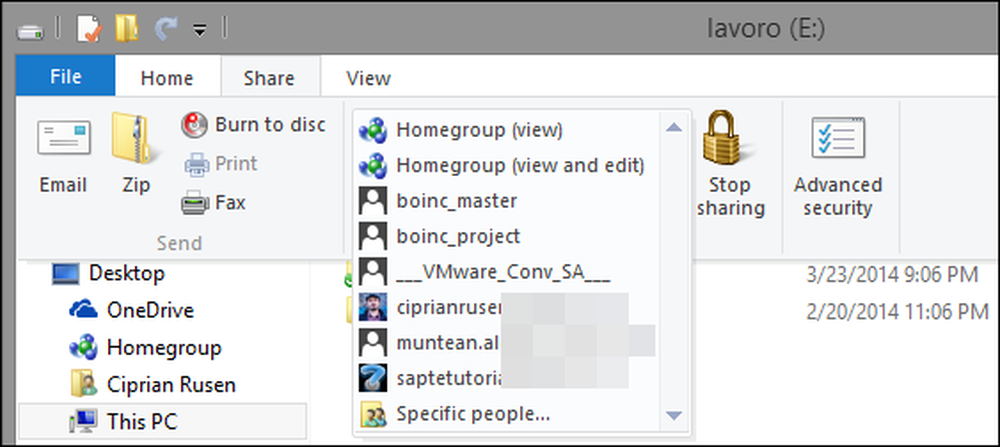
O Windows 7 também fornece outro método para acessar as opções de compartilhamento. No Windows Explorer, selecione a pasta ou biblioteca que você deseja compartilhar. Em seguida, clique em "Compartilhar com" na barra de ferramentas superior.

Você verá um menu com todas as opções de compartilhamento disponíveis.
Como compartilhar bibliotecas ou pastas com o Assistente de compartilhamento
As opções “Compartilhar com” compartilhadas anteriormente são úteis na maioria dos cenários de compartilhamento de rede. No entanto, você pode definir também os níveis de permissão para as contas de usuário com as quais está compartilhando e conceder a elas permissões de leitura / gravação, não apenas de leitura. Se você quer ter controle sobre as permissões que você atribui ao compartilhar, então é uma boa idéia usar o "Assistente de Compartilhamento".
Primeiro de tudo, escolha uma biblioteca ou pasta que você queira compartilhar com outras pessoas na rede. Clique com o botão direito e selecione "Compartilhar com> Pessoas específicas".
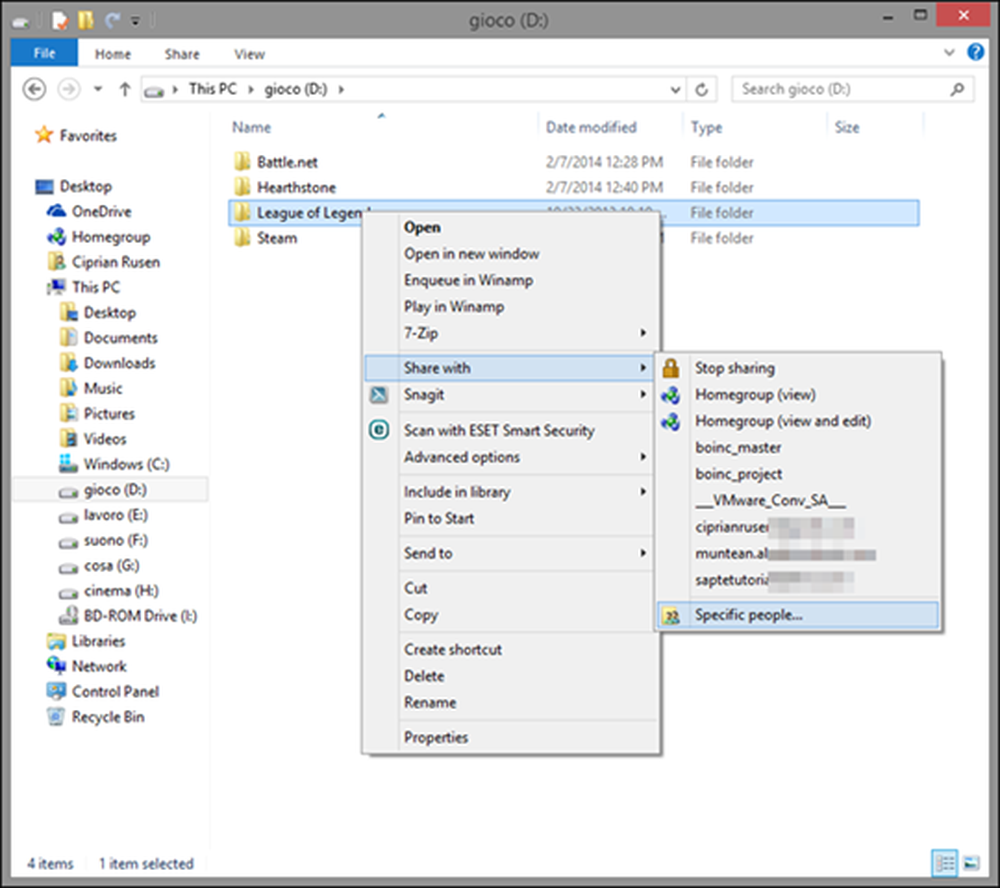
Continue lendo…




